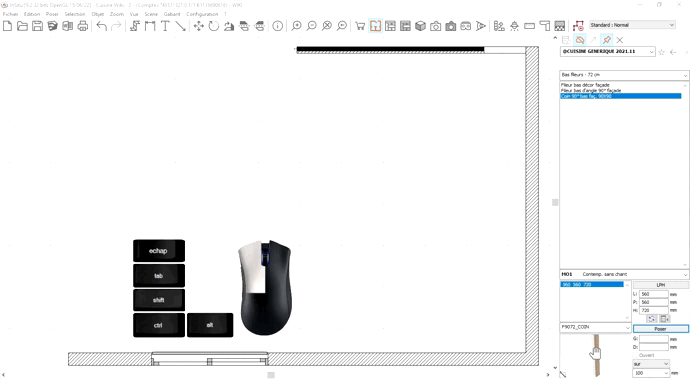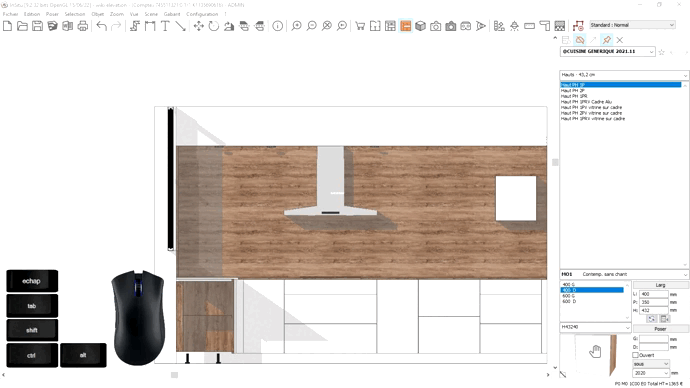« Meubles non Webisé (connexion Internet non requise) » : différence entre les versions
Aucun résumé des modifications |
Aucun résumé des modifications |
||
| Ligne 87 : | Ligne 87 : | ||
<p><span style="font-weight: bold; color: #5a5959;">Détail du parcours</span></p> | <p><span style="font-weight: bold; color: #5a5959;">Détail du parcours</span></p> | ||
<hr width="95%"> | <hr width="95%"> | ||
<p>[[Fichier:Logo_fleche_menu.png | <p>[[Fichier:Logo_fleche_menu.png|link=]] [[Raccourcis et touches clés dans inSitu]]</p> | ||
<p>[[Fichier:Logo_fleche_menu.png | <p>[[Fichier:Logo_fleche_menu.png|link=]] [[Les outils clés (mesurer, déplacer...)]]</p> | ||
<p>[[Fichier:Logo_fleche_menu.png | <p>[[Fichier:Logo_fleche_menu.png|link=]] [[Créer une nouvelle implantation]]</p> | ||
<p>[[Fichier:Logo_fleche_menu.png | <p>[[Fichier:Logo_fleche_menu.png|link=]] [[Poser des murs]]</p> | ||
<p>[[Fichier:Logo_fleche_menu.png | <p>[[Fichier:Logo_fleche_menu.png|link=]] [[Comprendre la fenêtre de pose]]</p> | ||
<p>[[Fichier:Logo_fleche_menu.png | <p>[[Fichier:Logo_fleche_menu.png|link=]] [[Positionner les contraintes]]</p> | ||
<p>[[Fichier:Logo_fleche_menu.png | <p>[[Fichier:Logo_fleche_menu.png|link=]] [[Aménager un angle]]</p> | ||
<p>[[Fichier:Logo_fleche_menu.png | <p>[[Fichier:Logo_fleche_menu.png|link=]] [[Poser les meubles]]</p> | ||
<p>[[Fichier:Logo_fleche_menu.png | <p>[[Fichier:Logo_fleche_menu.png|link=]] [[Gérer les composants]]</p> | ||
<p>[[Fichier:Logo_fleche_menu.png | <p>[[Fichier:Logo_fleche_menu.png|link=]] [[Poser les jambages]]</p> | ||
<p>[[Fichier:Logo_fleche_menu.png | <p>[[Fichier:Logo_fleche_menu.png|link=]] [[Poser les linéaires automatiques]]</p> | ||
<p>[[Fichier:Logo_fleche_menu.png | <p>[[Fichier:Logo_fleche_menu.png|link=]] [[Gérer les plans de travail sur îlot]]</p> | ||
<p>[[Fichier:Logo_fleche_menu.png | <p>[[Fichier:Logo_fleche_menu.png|link=]] [[Poser les crédences]]</p> | ||
<p>[[Fichier:Logo_fleche_menu.png | <p>[[Fichier:Logo_fleche_menu.png|link=]] [[Poser les électroménagers et sanitaires]]</p> | ||
<p>[[Fichier:Logo_fleche_menu.png | <p>[[Fichier:Logo_fleche_menu.png|link=]] [[Poser le sol et le plafond]]</p> | ||
<p>[[Fichier:Logo_fleche_menu.png | <p>[[Fichier:Logo_fleche_menu.png|link=]] [[Modifier les finitions]]</p> | ||
<p>[[Fichier:Logo_fleche_menu.png | <p>[[Fichier:Logo_fleche_menu.png|link=]] [[Poser les symboles techniques]]</p> | ||
<p>[[Fichier:Logo_fleche_menu.png | <p>[[Fichier:Logo_fleche_menu.png|link=]] [[Poser du texte, des flèches, des symboles]]</p> | ||
<p>[[Fichier:Logo_fleche_menu.png | <p>[[Fichier:Logo_fleche_menu.png|link=]] [[Sauvegarder et imprimer l'implantation]]</p> | ||
<p>[[Fichier:Logo_fleche_menu.png | <p>[[Fichier:Logo_fleche_menu.png|link=]] [[Actualiser un ancien projet sur un tarif plus récent]]</p> | ||
<hr width="95%" style="margin-top: 15px; margin-bottom: 15px;"> | <hr width="95%" style="margin-top: 15px; margin-bottom: 15px;"> | ||
<p>[[Fichier:Logo_parcours.gif | <p>[[Fichier:Logo_parcours.gif|link=]] <strong>[[Parcours Concevoir|Accueil Parcours Concevoir]]</strong></p> | ||
<p>[[Fichier:Logo_wiki_menu.gif | <p>[[Fichier:Logo_wiki_menu.gif|link=]] <strong>[http://wiki.insitu.education Accueil WikInSitu]</strong></p> | ||
</div> | </div> | ||
</td> | </td> | ||
Version du 30 novembre 2022 à 15:17
|
Poser les meubles bas
La pose des meubles se déroule de la même façon que la pose des contraintes (portes, fenêtre etc). Il existe cependant une seconde méthode pour rechercher un article dans le catalogue courant : taper tout simplement sa référence. Nous allons poser l’un après l’autre les meubles composant l’implantation. Pour cela : 1. Choisissez le catalogue nommé @CUISINE GENERIQUE 2021.11 comme vous l’avez fait à la section précédente. 2 Débuter l'implantation par un des angles, soit en posant un fileur d'angle soit en posant un meuble d'angle 3. Tapez au clavier la référence du meuble à poser sans vous soucier de l’endroit où les caractères vont se placer. Si vous ne connaissez pas la référence rechercher l'article au moyen du menu déroulant 4. Cliquez dans la zone graphique de prévisualisation de l’article choisi avec le bouton gauche de la souris et maintenez-le enfoncé. Le pointeur de la souris se transforme alors en une petite main ouverte. 5. Faîtes glisser le pointeur de la souris vers le coin que forment les 2 murs de l’implantation. Ne cherchez pas à faire tourner la silhouette ni à la positionner précisément dans le coin. Faites-la simplement recouvrir franchement chacun des deux murs puis relâchez le bouton gauche de la souris. InSitu viendra caler le meuble exactement dans le coin. Répétez la procédure depuis l’étape 3 pour chacun des meubles bas suivants
Remarque : Les meubles sont cotés automatiquement grâce aux options graphiques dans le menu déroulant Configuration > Graphique > Options > Cotation automatique en vue de dessus Les meubles sont numérotés dans l’ordre de pose grâce aux marquages. Vous pouvez remplacer ces numéros par les références grâce au menu déroulant Scène > Marquage> Référence catalogue
Nous avons posé les meubles bas et l’armoire en vue de dessus. Nous pourrions faire de même pour les meubles hauts mais nous allons voir maintenant qu’il est tout aussi facile de poser des meubles en élévation, c’est-à-dire dans le plan vertical d’un mur par exemple. Commençons par nous placer dans le plan d’élévation. Double cliquer sur un mur ou sélectionner un mur puis choisissez Vue | Elévation réaliste ou utiliser l'icone de raccourci
2. Cliquez dans la zone graphique de prévisualisation de l’article choisi avec le bouton gauche de la souris et maintenez-le enfoncé. Le pointeur de la souris se transforme alors en une petite main ouverte. 3. Faîtes glisser la silhouette et relâchez le bouton gauche de la souris. 4. Procédez de même avec les autres meubles en " recouvrant " de proche en proche le dernier meuble posé. La pose des meubles est terminée.
|